Come fare il Backup con REDMI
Se non sai come fare il Backup con REDMI per salvare foto, video e dati; allora lascia che ti spieghi cosa fare per copiare i file dal dispositivo nel PC per tenerli al sicuro in caso di rottura del telefono o di un recupero dei file.
REDMI
A differenza di un iPhone o di un Samsung; con un telefono REDMI le cose sono leggermente diverse quando vogliamo fare delle copie di Backup da PC. Soluzioni come quelle che vedi di seguito al momento non sono disponibili per questo brand:
- iPhone mette a disposizione iCloud e iTunes x sistemi Apple e Windows.
- Samsung: rilascia SmartSwitch per Windows e Mac.
- HUAWEI ha sviluppato HI-SUITE! Solo per Windows.
- LG ha rilasciato LG PC Suite per Windows.
- HTC usa HTC Sync Manager; compatibile sia con Windows che con Mac.
- Sony utilizza Sony PC Companion; disponibile solo per Windows.
- Motorola ha sviluppato Motorola Device Manager per Windows e Mac.
Le cose sono molto diverse per quanto riguarda il Backup in Cloud con l’ APP di sistema MI “Cloud”.
Fare il backup con REDMI da PC
Collega il cavo USB al PC ed esegui questi passaggi per fare una copia dei tuoi file presenti sul telefono. Per prima cosa rimuovi il blocco dello schermo se è attivo trascinando la schermata con il dito dall’alto verso il basso; al messaggio di avviso del PC del rilevamento di una connessione con il telefono e viceversa da parte di REDMI:
- Premi su Trasferimento di file,
- Fai clic sul messaggio di avviso del PC per il tipo di operazione da fare,
- Attendi la configurazione.
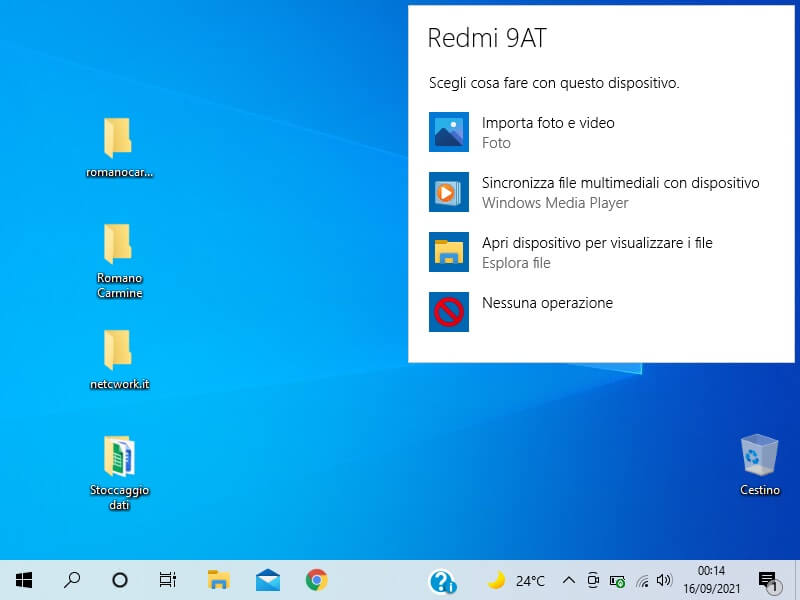
A questo punto se la schermata della memoria interna non si apre, in Windows vai in Questo PC > REDMI > memoria condivisa interna; poi fai doppio clic per accedere alle cartelle con i file. In DCIM e Pictures trovi foto e video; fai copia e incolla.
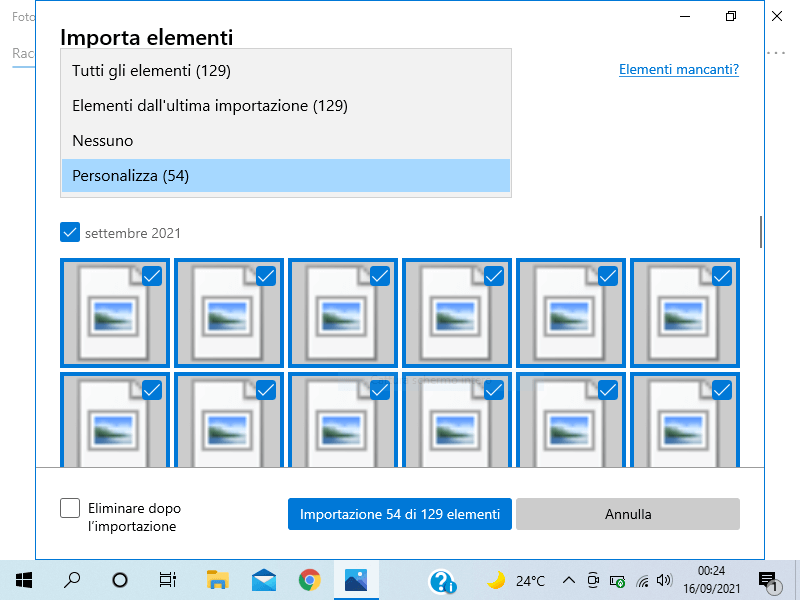
Se su Linux Ubuntu non visualizzi la memoria interna di REDMI guarda nella barra delle applicazioni; su Mac vai in impostazioni per trovarla.
Backup REDMI in Cloud
Fare una copia di backup del telefono di file, dati, APP e configurazioni in cloud è diverso dal fare una copia di backup a mano da PC; semplicemente perché i file sono accessibili da remoto. Tuttavia una cosa bisogna dirla! Essendo un telefono con sistema operativo Android puoi creare copie di backup non solo con l’ APP di sistema (MI Cloud) ma anche con Google Drive.
Configurare il Backup per Google Drive
Configurare il backup con Google Drive ci consente di ripristinare file, dati, app e configurazioni ma solo per le APP di Google su qualsiasi dispositivo Android e di accedere agli stessi da qualsiasi luogo. Per attivare le funzioni di Backup:
- Collega il telefono in Wi-Fi, cerca l’ icona a forma di ruota dentata, poi premi con il dito per accedere alle impostazioni.
- Scorri fino alla voce Account e fai Tap con il dito; nella nova schermata che si apre tappa su Aggiungi account. Se non hai già un account; ti sarà chiesto di crearne uno, se non ci riesci consulta questo video.
- Seleziona la voce Google tra le opzioni che trovi e nella schermata che si apre; inserisci il numero della tua scheda telefonica o il tuo indirizzo email.
- Inserisci la password e premi sul pulsante Avanti.
- Accetta i termini del servizio e le norme sulla privacy di Google premendo su Accetta.
La funzione di Backup automatico di Android ci mette al riparo da possibili guasti al telefono. Attiva le voce Backup dei miei dati e Ripristino automatico nelle impostazioni di Backup e sicurezza.
Meglio fare il Backup con REDMI su MI o Google Drive ?
La differenza tra il fare i Backup con MI Cloud e “Google Drive” è che il sistema operativo Android non è legato al device. Se si compra un nuovo Smartphone Android o Tablet, si possono recuperare i file da una copia di Backup. Con una copia dati in “MI Cloud” non è possibile recuperare i file su di un telefono che non sia REDMI o XIAOMI senza installare l’ APP.